Cum de a stabili cantitatea de culori CMYK in Photoshop - site-ul de designer
Cum de a stabili cantitatea de culori CMYK în Photoshop

Mai devreme sau mai târziu, fiecare designer în pregătirea de machete și transferarea acestora în producție, se confruntă cu cerințele tehnice de imprimare pentru a presează limita cantitatea de cerneluri CMYK. Iar dacă creați machete pentru surse electronice, nu poate ignora compoziția culorilor utilizate, atunci când transferați aspectul fizic pentru mass-media, iar acestea sunt de hârtie, carton, etc. există unele nuanțe, astfel încât pentru a le voi discuta în acest mini-lecție.
Să înțelegem ce prima este cantitatea de culori și ceea ce afectează ea. Pentru a face acest lucru, trebuie să ne imaginăm modul în care procesul de imprimare offset, deoarece acest tip de imprimare este cel mai sensibil la cantitatea de cerneluri CMYK.
Astfel, o caracteristică importantă în tipar offset este că transferul semitonului are loc prin împărțirea în mijloace mici și echidistante unul față de celălalt, în termeni de diametre diferite, care sunt numite raster și prin a căror culoare este măsurată pe purtător. Iată un exemplu:
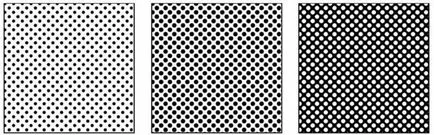
După cum puteți vedea - se obține mai semitonuri punct, cu atât mai mult saturate culoarea. In convențional cu patru culori (CMYK), fiecare vopsea este aplicată în mod consecvent. Acest proces poate fi văzut în ilustrația de mai jos:
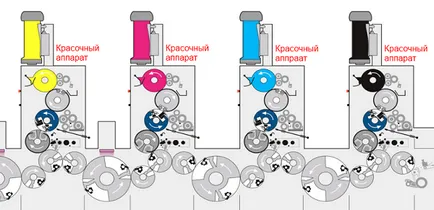
Asta-i drept, aplicând în mod constant fiecare culoare, se transformă imaginea de obicei full-color:

Dar, ca orice tehnologie pentru imprimare, tipar offset este dependentă de operatorul de transport, și anume, ceva care sunt aplicate aceste vopsele. Există mai multe tipuri de hârtie, și fiecare are propriile sale proprietăți fizice, dintre care unul - adeziune (proprietatea de a absorbi vopseaua). Este mai subțire de hârtie și mai multă cerneală, cu cât copia uscată imprimată. Și când cantitatea de cerneală atinge o anumită limită (când hârtia nu mai este capabil de a absorbi vopseaua, care a ajuns să-l) sunt posibile chiar și deformarea fizică a hârtiei.
Prin urmare, fiecare designer educat, după aprobarea proiectului și aspectul înainte de a trimite-l în producție - solicită cerințele tehnice de imprimare la machete. De regulă, cantitatea de culori CMYK, pentru majoritatea companiilor de imprimare trebuie să fie de 260-320%. Dar există și excepții.
Care este aria de acoperire?
Să ne uităm la tema acestei lecții pe un anumit exemplu. Să începem cu un catelus adorabil într-un scaun mic balansoar.

Să acorde o atenție la zonele întunecate ale fotografiilor. De obicei, fotografii de culoare neagră este un compozit, de exemplu, obținut prin amestecarea fiecare dintre CMYK patru culori. Și în cazul în care fiecare vopsea, compoziția va fi de cel puțin 80%, ca rezultat vom obține o culoare neagră, cu o densitate de 320%. Propun să ia această lecție a limita cantitatea de cerneală de 260%.
Din fericire, programele Adobe, verificați suprafața totală de acoperire cu cerneală a devenit foarte simplu. Ia Adobe Acrobat și deschideți fișierul, apoi deschideți «Previzualizare ieșire«, care pot fi găsite în fila Instrumente «Print Production«. În partea de jos veți vedea o casetă de selectare «totală Zona de acoperire«. Faceți clic pe ea și selectați 260% din lista verticală. Vei vedea că catelul are o suprafață suficient de mare pentru a depășiți limita suma culorilor, care este de culoare verde. Prin modul în care - puteți alege culoarea pentru evidențierea zonelor cu probleme.
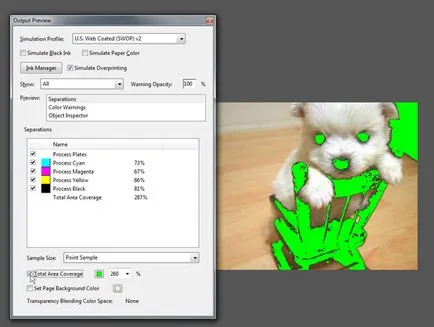
Îmbunătățirea situației în Photoshop
Există mai multe modalități de configurare și să fixeze valoarea de culori (total acoperire cu cerneală) în imagini. Cea mai rapidă și mai ușoară - de a face acest lucru în Photoshop, să presupunem că imaginea este încă în modelul de culoare RGB. Vom folosi algoritmul built-in de la Adobe GCR (separații gri Componenta de înlocuire). Algoritmul GCR este destul de simplu: aceasta constă în faptul că, în proporții egale, reduce componenta gri a culorii C, M, Y și de asemenea crește proporțional culoarea K (negru). Mai clar acest lucru poate fi văzut pe un teren mic:
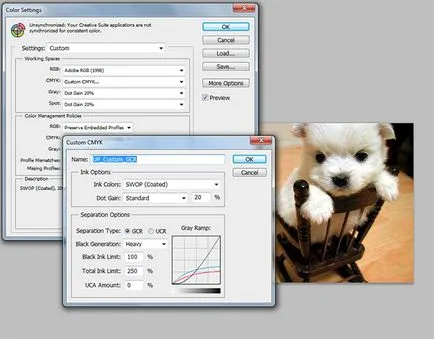
Începe practicii: deschide imaginea RGB în Photoshop, și selectați din meniul «Editare> Setări culoare«. Apoi selectați «CMYK personalizat ...» în spațiile de lucru și CMYK lista verticală. Setați parametrii GCR de separare a culorilor, cu generare negru = «grele» parametru sau „maxim“, și setați limita totală de cerneală = «260%“.
Aveți posibilitatea să atribuiți un nume pentru acest parametru și apăsați butonul OK, să-l aplice, și salvați-l pentru consultare ulterioară. Pe cele mai multe imagini, nu este posibil să observați modificări care au avut loc. În cazul nostru - vizual model este aproape identic cu varianta originală, cu singura diferență că acum zonele de umbra sunt compuse din culori spot: C = 61%, M = 50%, Y = 48%, K = 95%, iar cantitatea totală de cerneluri este 254%.
lecții și articole similare
- Sfaturi pentru lucrul cu straturi în Photoshop

- 5 sfaturi în Photoshop pentru a da eleganta design-ul

- Cum se configurează Photoshop
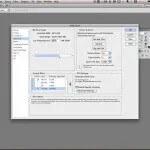
- Modul de amestecare Suprapunere în Photoshop

- Ecranul mod de amestecare în Photoshop
